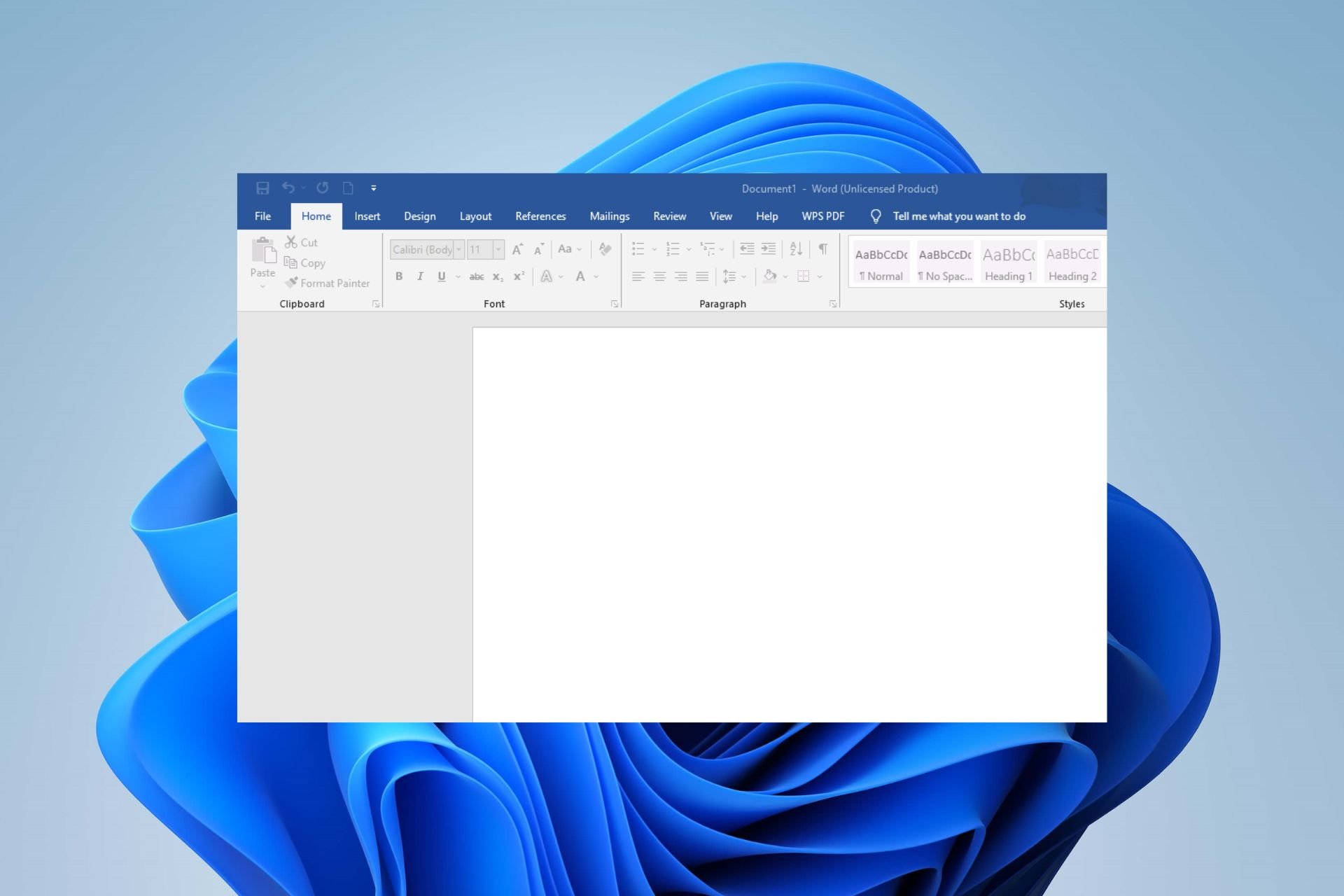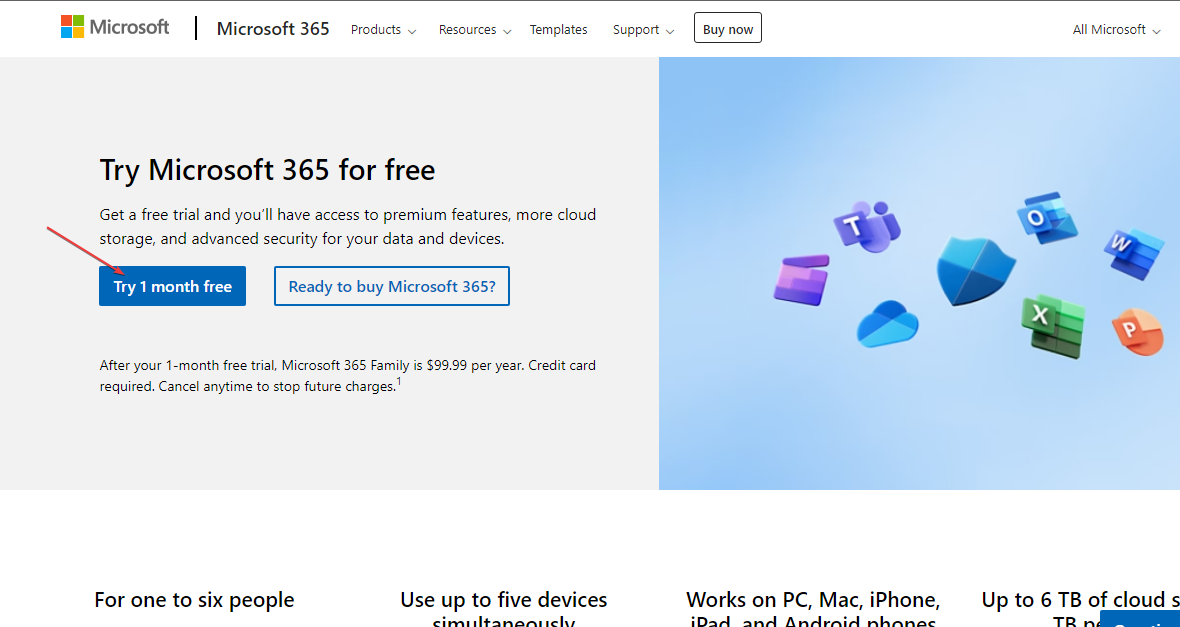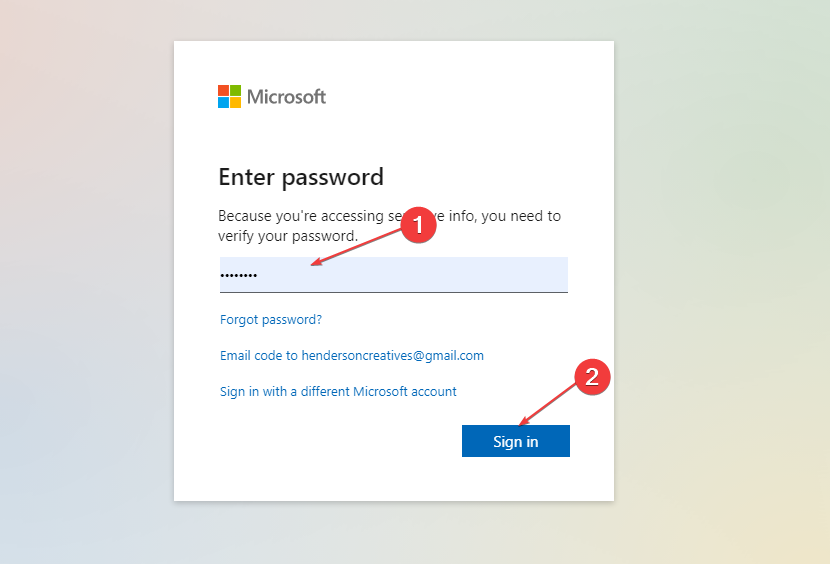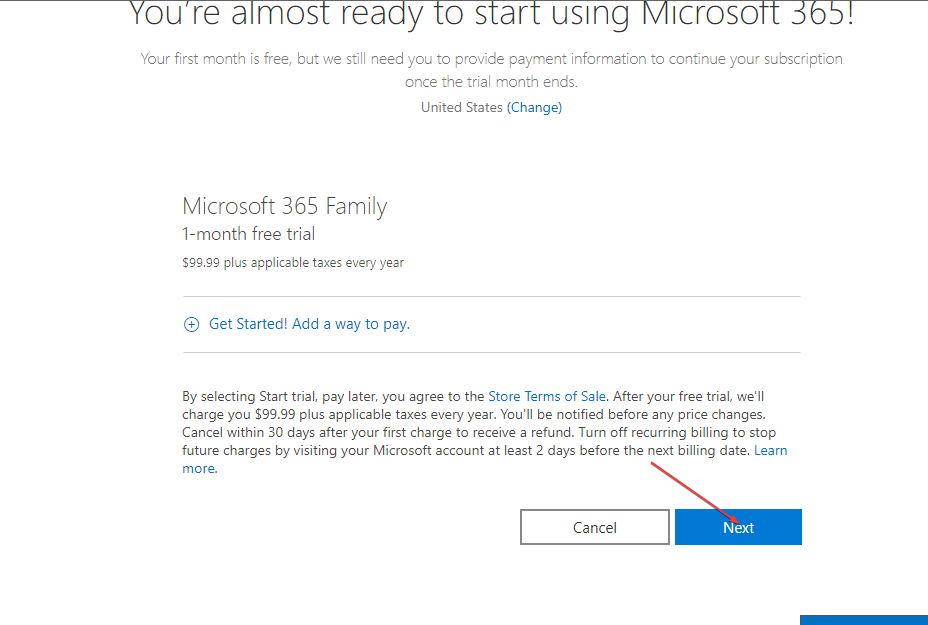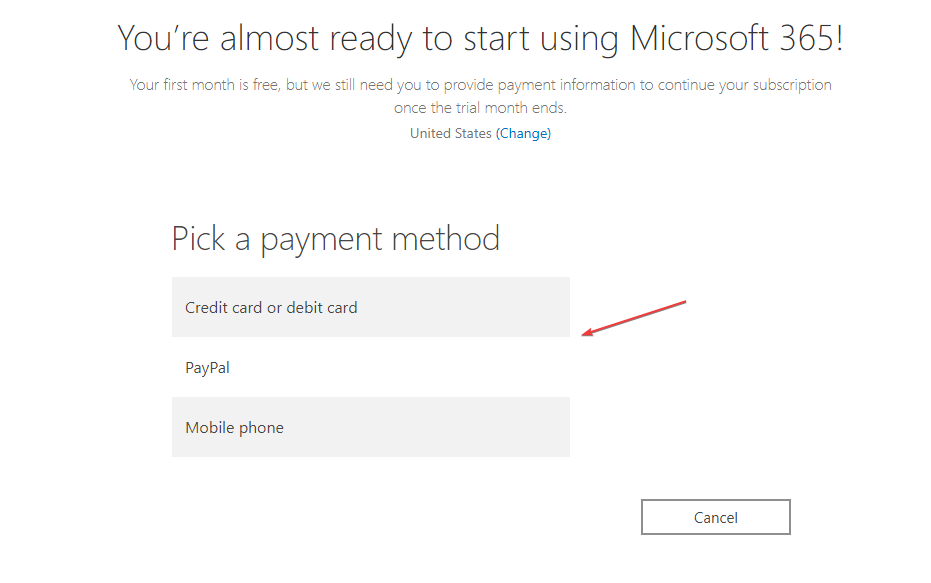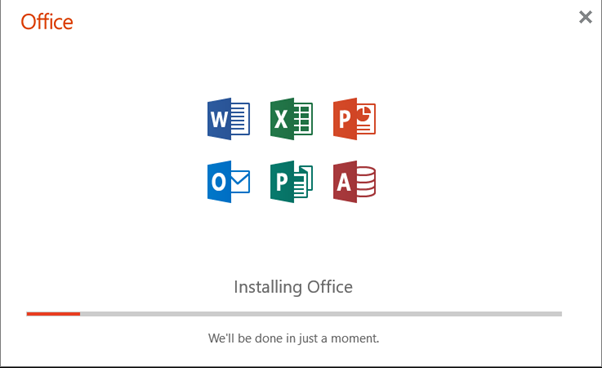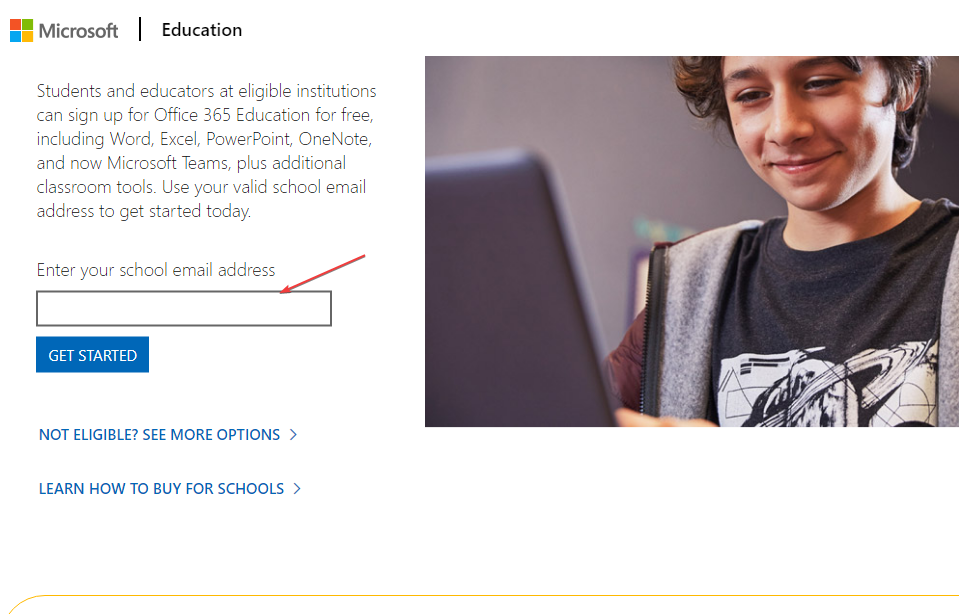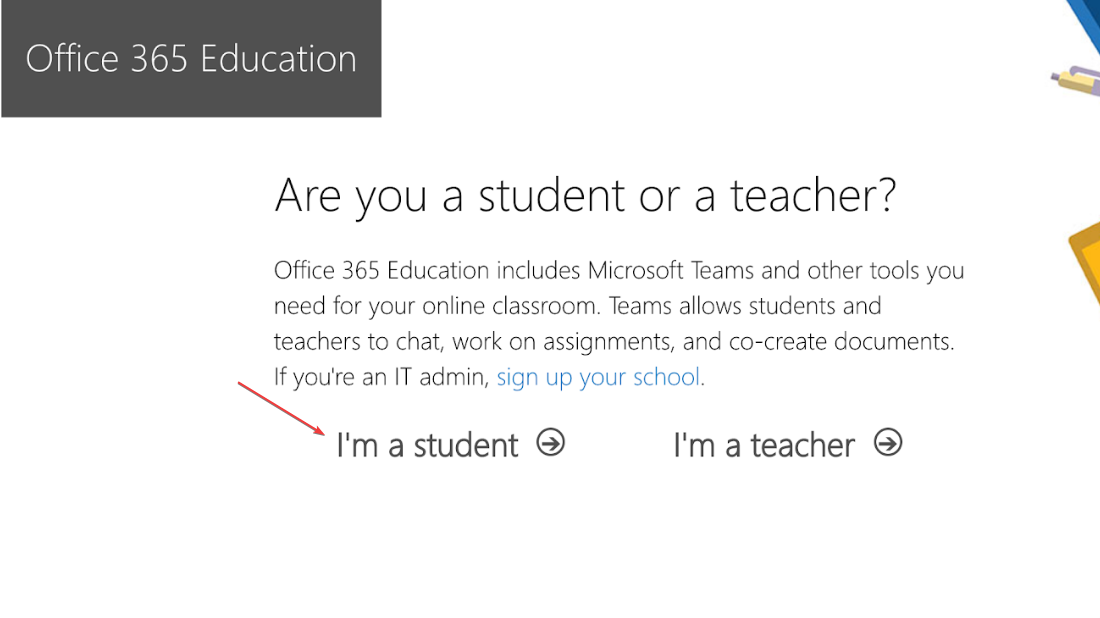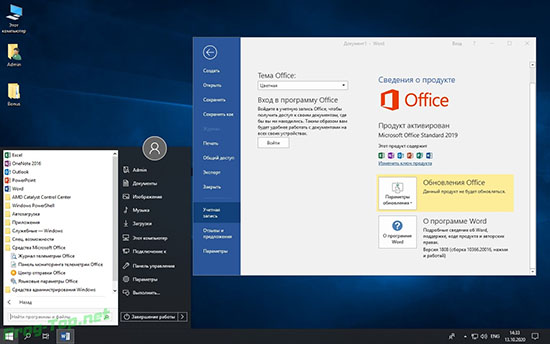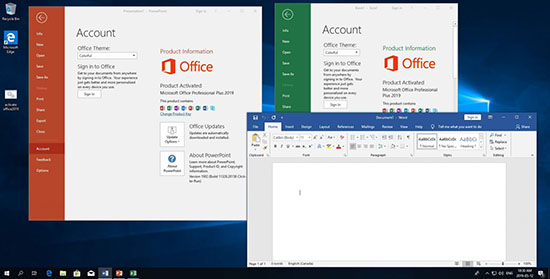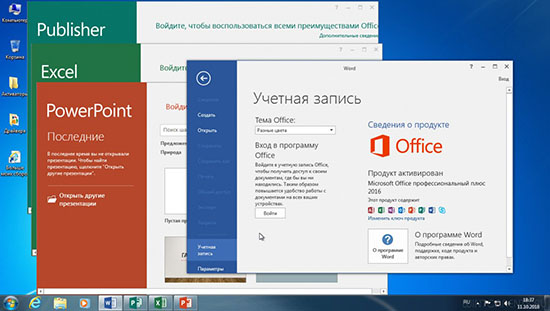MS Word offers a limited-time access to the app for free
by Henderson Jayden Harper
Passionate about technology, Crypto, software, Windows, and everything computer-related, he spends most of his time developing new skills and learning more about the tech world. He also enjoys… read more
Updated on
- Microsoft Word is one of the most used word processors for professional documents.
- Yes, you can download an MS Word free version on your device for a limited time.
- Further, use the web-based Microsoft version for free.
Microsoft Word is one of the most popular word processors in the world, offering a variety of features and tools for creating professional documents. With the release of Windows 11, many users ask how to download Microsoft Word for free.
Therefore, we will examine how to download and install MS Word for free on your Windows 11. Likewise, you can read about free Word Processors for Windows 11.
Can I download a free version of MS Word?
Yes, you can download a free version of Microsoft Word. However, it may come with some limitations compared to the paid version. For example, some features may not be available, or there may be restrictions on how many documents you can create.
Additionally, the free version may come with ads or promotional offers. Nonetheless, it can still be an option for those who do not require the full range of features offered by the paid version.
How we test, review and rate?
We have worked for the past 6 months on building a new review system on how we produce content. Using it, we have subsequently redone most of our articles to provide actual hands-on expertise on the guides we made.
For more details you can read how we test, review, and rate at WindowsReport.
How can I download MS Word for Windows 11?
1. Download MS Word free trial
- Navigate to the Microsoft 365 Official free trial page.
- Select your subscription plan and click the free Try 1 Month Free button.
- Create a Microsoft account or log in with your existing Microsoft account.
- Select the 1-month free trial and click the Next button.
- Choose your means of payment, input your payment details, and click Save.
- Press the Start Trial, Pay Later button and click the Continue button after confirming your subscription.
- Select the Download the Desktop Apps button, and click the Install Office button from the new tab.
- Choose the language and the version you want to download, and click the Install button.
- Select the storage location to download the file and click on Save.
- Double-click the downloaded file, and Microsoft will automatically install the entire collection of Microsoft 365 apps to your computer.
Microsoft allows you to download their free 30 days trial before subscribing. Should you include your card details, you may be automatically charged for a subscription when the free trial elapses.
2. Download Microsoft Word for student
- Open your browser and visit the Microsoft Office website.
- Input your student email address and select the Get started button.
- Select the I’m a student option if you are a student.
- Microsoft will send a confirmation link to your school email address.
- Click the link in your email address and proceed to create your password.
Microsoft allows students to use its Word software for free if their institution supports it. Also, other institutions like non-profit organizations can use it for free.
Check our article about downloading and installing free Microsoft Office for students on Windows.
- How to Type Accents on Windows 11
- Fix: EXCEPTION_ILLEGAL_INSTRUCTION Error on Windows 11
- Delayed Write Failed Error on Windows 11: How to Fix it
- How to Remove Windows Copilot on Windows 11
3. Use the online version of Word
The MS Word online version allows you to use the Word tool for free with your internet connection. The web-based version has a 5GB storage space to store your Word document.
It uses Cloud base storage and saves your file in real time, preventing data loss. Also, it saves files in .docx format, which makes it easy to share files with others like the Google docs counterpart.
In addition, try to read our complete guide on opening and using Microsoft Word in your browser.
Check our detailed guide on how to fix Microsoft Word that hasn’t been activated on your device.
In conclusion, check our guide about how to fix Microsoft Word not opening on your PC. Also, you can read about how to repair a corrupted Word document on your PC.
If you have further questions or suggestions, kindly drop them in the comments section.
Решения неидеальные, но и их может быть достаточно.
1. Используйте MS Office Online
В браузере на любом ПК использовать привычные сервисы Microsoft можно без каких-либо подписок и оплаты. Для этого существует полноценный комплект онлайн-версий Word, Excel, PowerPoint и других программ.
Они полностью поддерживают привычное форматирование документов и включают в себя основные инструменты, правда, за некоторыми исключениями. К примеру, Word Online лишён панели WordArt, уравнений и диаграмм, а Excel Online не может работать с пользовательскими макросами.
И тем не менее, веб-версии вполне подойдут для открытия, просмотра и редактирования файлов Microsoft Office. Потребуется только учётная запись компании.
Попробовать MS Office Online →
2. Установите мобильные приложения MS Office

Помимо онлайн-сервисов можно использовать мобильные версии программ MS Office. На смартфонах с большими дисплеями вполне можно просматривать и редактировать документы, а в случае с планшетами — даже набирать тексты и работать с объёмными таблицами.
Бесплатное распространение актуально для всех устройств на базе Android и iOS, за исключением iPad Pro. Их обладателям для редактирования файлов Word, Excel и PowerPoint необходима подписка на Office 365.
3. Воспользуйтесь пробной версией Office 365
Облачный Office 365 для бизнеса включает в себя премиум-версии приложений Office по подписке. Перед покупкой можно получить сервис бесплатно на месяц.
В рамках тестового периода будут предоставлены не только самые свежие версии всех программ, но и 1 ТБ места в облачном хранилище OneDrive и 60 бесплатных минут для звонков в Skype. Во время регистрации бизнес-аккаунта попросят ввести название компании. На последнем этапе необходимо указать реквизиты банковской карты — придётся попросить друга или коллегу с зарубежным банковским счётом помочь вам.
Попробовать Office 365 бесплатно →
4. Получите MS Office при покупке ПК
Получить официальные программы Office для дома или же подписку на использование Office 365 можно при покупке компьютера или планшета на Windows. Такие акции можно поискать в магазинах компьютерной техники и бытовой электроники.
Соответственно, если вы как раз собирались приобрести новый ноутбук, стоит заранее ознакомиться с доступными предложениями и узнать, где Office всё ещё включают в комплект.
Этот материал впервые был опубликован в декабре 2018 года. В сентябре 2023-го мы обновили текст.
С недавних пор всем желающим для загрузки и установки на свои электронные устройства доступна операционная система Windows 11, являющаяся крайне продвинутой во всех отношениях. Помимо просто потрясающего внешнего вида и множества других особенностей, которыми данная платформа в состоянии приятно порадовать любого человека, она также содержит в себе ряд новых возможностей, усиленную систему безопасности, расширенные функциональные возможности, полностью новые стандартные приложения, повышенное быстродействие, а также множество других новшеств, которые положительно отражаются на опыте использования персональных компьютеров, ноутбуков, планшетов, моноблоков и разного рода других электронных устройств.
Еще не так давно о чем-то подобном все могли лишь мечтать, но только не теперь, не сейчас, так как с недавних пор дела обстоят совершенно иным образом, нежели когда-либо раньше. Скачать и установить Windows 11 в 2021 году можно максимально легко, посетив официальный сайт Microsoft и загрузив оттуда образ этой платформы, либо специальную утилиту, которая позволит обновить Windows 10 до новой версии. Между тем, многие пользователи нуждаются в таком популярном, известном и крайне распространенном программном обеспечении, как офисный пакет Office. С его помощью миллионы людей по всему земному шару работают с текстовыми документами, таблицами, презентациями, заметками и разного рода другими документами.
Новейшая операционная система в лице Windows 11 содержит в себе, как оказалось, бесплатный офисный пакет Office, за использование которого не требуется платить. Классическое приложение такого рода, как многие наверняка знают, стоит порядка $130 долларов, поэтому желающим им пользоваться требуется выложить за него порядка 9 000 рублей. Деньги это не самые маленькие, но отдавать их возможно даже и не придется, потому что новая ОС уже содержит в себе все необходимые элементы, позволяющие работать с документами, таблицами, презентациями, заметками и даже с электронной почтой. Достигается все это за счет таких программ, как Outlook, Excel, Word, PowerPoint, OneNote и других, при помощи которых каждый желающий может выполнять какие-либо задачи.
Новая ОС предлагает всем просто потрясающий по совокупности качеств пользовательский опыт, и таким любой человек гарантированно останется доволен, потому что иначе в данном конкретном случае быть даже и не может. Новейшая операционная система в лице Windows 11 позволяет пользоваться Office в режиме базовых возможностей бесплатно. Для этого достаточно авторизироваться в своей учетной записи в магазине Microsoft Store, после чего загрузить оттуда Office. В таком случае, сделав это, появится возможность на базовом уровне создавать, редактировать и просматривать документы, делая это максимально легко и просто. Еще не так давно все могли только лишь мечтать о чем-то подобном, но теперь все это стало вполне себе обычной реальностью для множества людей.
Не так давно выяснилось, как получить настоящую лицензию на Windows 10 Pro всего за 300 рублей.
Присоединяйтесь к нам в Google News, Twitter, Facebook*, Instagram* (*площадки признаны в России экстремистскими), ВКонтакте, YouTube и RSS чтобы следить за новостями и оперативно получать интересные материалы.
Вам нужно будет создавать и редактировать документы в вашей повседневной профессиональной жизни. Хотя существует несколько программ и приложений для выполнения этой задачи, наиболее эффективным из них является Microsoft Word. Независимо от того, используете ли вы ПК или Mac, вам понадобится Microsoft Word для редактирования и управления вашими программами.
MS Word на сегодняшний день имеет много версий, и шаги по загрузке иногда могут быть слишком сложными для выполнения. Если вы также ищете, как выполнить загрузку Microsoft Word, мы составили это руководство для вашей помощи.
Читайте дальше, чтобы узнать, как скачать MS Word бесплатно и начать использовать полную версию уже сегодня!
Microsoft Office — это полный набор приложений, используемых для выполнения повседневных задач, связанных с офисной и учебной работой. MS Word — одно из многих приложений в этом пакете, используемых для создания, редактирования и управления различными типами документов.
Как скачать Microsoft Word на Android
Есть несколько способов загрузить Microsoft Word на Android. Вы можете либо загрузить весь пакет MS Office на свой Android, либо загрузить одно приложение под названием MS Word. Однако, какой бы метод вы ни выбрали, шаги в чем-то одинаковы.
К ним относятся:
-
Найдите «Microsoft Word» в строке поиска в магазине Google Play.
-
Нажмите кнопку «Установить», чтобы начать загрузку и установку приложения на свое устройство.
-
После завершения установки вы можете запустить Microsoft Word из панели приложений или с домашнего экрана.
-
При первом запуске приложения вам может быть предложено войти в свою учетную запись Microsoft или создать новую. Если у вас есть учетная запись Microsoft, введите адрес электронной почты и пароль для входа. Если у вас нет учетной записи, вы можете создать ее бесплатно.
Как скачать Microsoft Word на iPhone/iPad
Загрузка Microsoft Word с iPhone или iPad выполняется так же, как и с Android. Тем не менее, в этом процессе могут быть одна или две разные вещи.
-
Во-первых, вам нужно будет зайти в магазин приложений, найти «Microsoft Word» и нажать кнопку «Получить».
-
После этого вам может потребоваться подтвердить свой пароль Apple ID или пароль телефона для проверки подлинности загрузки.
-
Подождите, пока приложение загрузится и установится на ваше устройство. Это может занять несколько минут или секунд.
-
После завершения установки вы можете запустить Microsoft Word с домашнего экрана.
Имейте в виду, что эти приложения для Android и iPhone совершенно бесплатны. С другой стороны, MS Office для настольных компьютеров может быть дорогостоящим, и большинство людей не могут его себе позволить. Люди также могут загрузить взломанную версию этого приложения, но это полный риск, поскольку приложение может содержать вредоносные материалы, которые могут поставить под угрозу безопасность вашего компьютера.
Поэтому мы рекомендуем вам выбрать бесплатную программу, которая не требует загрузки Microsoft Word. В этом контексте WPS может быть лучшей альтернативой. Как и Microsoft Office, это комплексное решение для текстовых файлов, листов и презентаций.
Бесплатная загрузка, редактирование и сохранение файлов и шаблонов Microsoft Word
Как упоминалось выше, загрузка Microsoft Word может быть дорогостоящей, и вы не можете себе это позволить. Таким образом, лучший подход — использовать программу, которая полностью бесплатна.
WPS — это одна из таких программ, которая позволяет создавать, редактировать и обмениваться файлами, включая простые документы, электронные таблицы и презентации. Он абсолютно бесплатный и может использоваться как на ПК, так и на мобильных телефонах, как Microsoft Office.
4 преимущества WPS Writer для редактирования и сохранения документов Microsoft Word
-
Весь пакет WPS можно использовать бесплатно без каких-либо ограничений.
-
Он может легко работать со всеми типами форматов файлов, включая .doc, .docs, .docx, .xlsx и RTF.
-
Как и Microsoft Word, WPS позволит вам сотрудничать и создавать файлы на нескольких платформах, включая Windows, Mac, Android и iOS.
-
Существует обширная библиотека шаблонов для документов, электронных таблиц и презентаций, которые сделают вашу работу эффективной и повысят производительность.
Как открывать, редактировать и сохранять документы Microsoft Word в WPS
-
Есть два способа открыть документы Microsoft Word в WPS, если на вашем компьютере уже установлено его приложение.
2. Вы можете либо зайти в настройки своего ПК и сделать открывалку документов по умолчанию как WPS.
3. Вы можете открыть WPS Writer на своем ПК или Mac. После того, как вы открыли программу, перейдите в меню «Файл» и выберите «Открыть». Отсюда вы можете открыть нужный документ и работать над ним прямо здесь.
4. После того, как вы закончите работу, вы можете сохранить документ с тем же или новым именем, которое вы хотите, и выбрать предпочтительное место.
Однако, если у вас уже есть подписка на Office 365 или лицензия Microsoft Office, вы можете просто бесплатно загрузить MS Word с веб-сайта Microsoft 365, выполнив шаги, указанные ниже.
Как загрузить Microsoft Word из Microsoft 365
На веб-сайте подписки Microsoft вы найдете полный пакет Microsoft, содержащий все приложения, которые может предложить Microsoft. После покупки подписки вы сможете скачать все премиальные программы Microsoft.
Однако есть и другие варианты. Если вы хотите использовать MS Word, не покупая подписку на весь пакет, на веб-сайте есть опция, где вы можете только купить, скачать и использовать MS Word.
Кроме того, вы можете использовать MS Word из месячной бесплатной пробной версии Microsoft 365.
Шаги по загрузке Microsoft Word 365 в Windows 11/10
1. Перейдите на официальный веб-сайт Microsoft в веб-браузере и войдите в систему, если вы еще этого не сделали. Вы можете использовать личную учетную запись, рабочую или учебную учетную запись.
2. В зависимости от типа учетной записи, которую вы использовали, вы найдете различные варианты на экране.
3. Если вы вошли в свою учетную запись Microsoft, вы увидите раздел «Продукты» на верхней панели навигации. Нажмите «Office» в этом меню и выберите «Office 365», чтобы перейти на страницу подписки на скачивание Microsoft Word Office 365.
4. Выберите план подписки, который лучше всего соответствует вашим потребностям, и нажмите «Купить сейчас».
5. Следуйте инструкциям по созданию учетной записи Microsoft или войдите в существующую учетную запись.
6. После входа в систему нажмите «Установить Office» в правом верхнем углу.
7. Программа установки загрузится на ваш компьютер. По завершении откройте программу установки и следуйте инструкциям по установке Microsoft Word 365 на ПК с Windows 11/10.
После того, как вы установили MS Office на свой компьютер, вы можете найти MS Office на своем компьютере, выполнив следующие действия:
-
Откройте панель поиска панели задач Windows.
-
Найдите «Word» в поле поиска, и вы увидите список наиболее подходящих вариантов.
-
Выберите MS Word из списка и откройте программу, чтобы начать ее использовать.
Системные требования для Office 365:
-
Microsoft Office 365 может работать в Windows 7 или выше.
-
Минимальный объем оперативной памяти для ПК составляет 4 ГБ.
-
Свободное место на диске должно быть не менее 5 Гб.
-
Для доступа к онлайн-функциям также должно быть доступно подключение к Интернету.
Шаги для скачивания Microsoft Word 365 на Mac
-
Перейдите на веб-сайт Microsoft и оформите подписку на Microsoft 365 или войдите в существующую учетную запись.
-
Выберите «Установить Office» на главной странице после входа в систему.
-
Выберите «Установить», чтобы начать процесс загрузки.
-
Теперь откройте установочный пакет и следуйте инструкциям по установке Microsoft Word.
Загрузка MS Word на вашем Mac завершена. Теперь, если у вас возникли трудности с поиском MS Word на вашем Mac, вы можете выполнить шаги, указанные ниже:
-
Перейдите в папку «Приложения» и найдите приложение Microsoft Word.
2. Перетащите значок Microsoft Word в док-станцию для быстрого доступа.
3. Если у вас возникли проблемы с поиском приложения таким образом, вы можете использовать простую команду. Просто нажмите «Command + Space», чтобы найти «Microsoft Word» на вашем Mac, и вы его найдете.
Системные требования
-
Mac OS X 10.14 или более поздняя версия.
-
Рекомендуется 4 ГБ оперативной памяти или более.
-
Обновленная версия Safari, Chrome или Edge для доступа к онлайн-функциям.
Преимущества Microsoft Word из Microsoft 365
-
Полный набор функций
-
Бесплатные обновления
-
Синхронизация на разных платформах
-
Сохранение в OneDrive
Недостатки Microsoft Word из Microsoft 365
-
Дорогостоящий, начиная с $69 в год
-
Невозможность редактирования Word без обновления подписки
-
Ограниченные шаблоны Word
Как скачать Microsoft Word 2021 из пакета Office 2021
При однократной покупке Office 2021 входит MS Word и его можно скачать вместе с полным набором Office 2021. Однако есть один недостаток: вы не сможете обновлять MS Word 2021 для доступа к новым функциям, которые предлагает MS Office 365, таким как MS Copilot AI.
Шаги по загрузке Microsoft Word 2021 на Windows или Mac
1. Перейдите на веб-сайт Microsoft или в App Store на вашем ПК или Mac.
2. Введите «Microsoft Word 2021» в строке поиска.
3. Нажмите кнопку «Скачать» или «Купить».
4. Если вы выберете покупку, вам будет предложено войти в свою учетную запись Microsoft и завершить процесс покупки.
5. Если вы выберете загрузку, установочный файл будет загружен на ваш компьютер.
6. После загрузки установочного файла откройте его и следуйте инструкциям на экране, чтобы установить Microsoft Word 2021 на ваш ПК и Mac.
Системные требования
-
Windows 10 или более поздняя версия и macOS 10.14 или более поздняя версия.
-
Процессор с тактовой частотой 1,6 ГГц или выше, двухъядерный.
-
4 ГБ оперативной памяти или более.
-
4 ГБ свободного места на диске для Windows и 10 ГБ для Mac.
Примечание: Одна лицензия Microsoft Office 2021 может активировать только одну версию Windows или одну версию Mac, будьте внимательны при выборе компьютера, на котором вы хотите его использовать.
Если у вас есть больше устройств, рекомендуется приобрести подписку на Microsoft 365, так как она может использоваться одновременно на Windows и Mac, максимум 5 устройств.
Преимущества Microsoft Word Office 2021
-
Единовременная оплата, дешевле, чем годовая подписка
-
Постоянная лицензия для редактирования и использования Word 2021
Недостатки Microsoft Word Office 2021
-
Невозможно бесплатно обновить
-
Ограниченные функции и шаблоны Word
Как скачать Microsoft Word 2019/2016/2013
В отличие от Microsoft Office 365 и Office 2021, более ранние версии MS Office и Word не доступны на сайте Microsoft. Поэтому есть два способа их загрузки — если вы ранее приобрели одну из этих версий, вы все равно можете бесплатно скачать неограниченное количество копий Microsoft Word из Центра учетной записи Microsoft.
Шаги:
Как упоминалось выше, нельзя загрузить Office 2019 или более ранние версии с веб-сайта Microsoft. Однако существует возможность обновления этих версий до последней версии Microsoft 365.
1. Войдите в панель управления своей учетной записью Microsoft, используя учетную запись, которую вы использовали для определенной версии Office.
2. Теперь, в верхней части страницы, перейдите в раздел «Сервисы и подписки» и найдите продукт, который вы хотите установить.
3. Чтобы начать установку, вам нужно будет нажать кнопку «Запустить» или «Скачать» в вашем браузере.
4. Через некоторое время установка будет завершена, после чего вы сможете найти приложения на вашем компьютере.
Системные требования Microsoft Word 2019/2016/2013
Системные требования для Microsoft Word 2019/2016/2013 различаются для каждой версии. Однако общие минимальные требования для всех этих версий программ следующие:
-
Windows 10 или более поздняя версия, macOS Sierra или более поздняя версия
-
Процессор 1,6 ГГц или быстрее, 2 ядра
-
4 ГБ оперативной памяти
-
4 ГБ свободного места на диске для ПК и 10 ГБ для Mac
Как скачать Microsoft Word 2010/2007
Microsoft Word 2010/2007 является одним из пакетов Office 2010/2007. На тот момент автономная версия Word не была доступна. С 2012 года Microsoft прекратила продажу Microsoft Office 2007. В 2020 году Microsoft прекратила продажу Microsoft Office 2010. Но если вы купили его ранее и все еще имеете диск и ключ продукта, вы можете установить полный пакет Microsoft Office 2010/2007 для использования Microsoft Word 2010/2007.
Шаги по скачиванию Microsoft Word 2010/2007 с помощью диска и ключа продукта
1. Вставьте установочный диск Microsoft Word в дисковод компьютера.
2. Если процесс установки не запускается автоматически, перейдите в раздел «Мой компьютер» (или «Этот компьютер» в Windows 10) и дважды щелкните на значке дисковода, чтобы запустить процесс установки.
3. Следуйте инструкциям на экране, чтобы установить Microsoft Word на компьютер.
4. При запросе введите ключ продукта, который поставляется с вашим диском. Обычно этот ключ находится на наклейке на корпусе диска или внутри корпуса.
5. После ввода ключа продолжайте процесс установки и дождитесь завершения установки Microsoft Word на компьютере.
6. После завершения установки откройте Microsoft Word и активируйте программу.
Как исправить проблемы со скачиванием Microsoft Word
1. Проверьте системные требования
Если у вас возникли проблемы со скачиванием Microsoft Word, могут быть несколько причин. Прежде всего, вам необходимо проверить системные требования для версии, которую вы пытаетесь установить. Если требования не совпадают, вам придется обновить систему или перейти к более ранней версии.
2. Проверьте, не превысили ли вы лимит в 5 устройств
Одна из основных причин, по которой не удается скачать и установить Microsoft Word, заключается в том, что вы, возможно, превысили лимит в 5 устройств. Как упоминалось выше, Microsoft Office 365 позволяет подключить максимум 5 устройств к одной учетной записи Microsoft, поэтому убедитесь, что вы не превысили лимит.
3. Для обновления Office 2021/2019 до Microsoft 365 необходимо удалить его перед загрузкой пакета Office.
Если вы хотите обновить свой Office до последней версии, рекомендуется удалить предыдущие версии, поскольку они могут помешать процессу установки, и ваш продукт может работать не так, как ожидалось.
4. Проверьте своё интернет-соединение, если загрузка затягивается на длительное время.
Если у вас возникают постоянные ошибки загрузки при попытке загрузить Microsoft Word, первое, что вам следует проверить, это ваше интернет-соединение.
Избегайте загрузки Microsoft Word с сторонних веб-сайтов
-
Вредоносное программное обеспечение, взломанная версия Microsoft Office являются рискованными.
-
Неизвестные сторонние веб-сайты могут иметь скрытые платежи.
-
Вы потратите время впустую, если программа не работает.
-
Может привести к потере документов.
-
Устарела и не имеет последних функций.
Проблемы использования старой версии Microsoft Word
-
Проблемы совместимости.
-
Отсутствие новых функций.
-
Проблемы с задержкой.
-
Риски для безопасности.
-
Ограниченная или прекращенная поддержка.
-
Низкая эффективность.
Как обновить Microsoft Word
Если вы используете Microsoft 365, обновления устанавливаются автоматически и часто. Однако Office 2021 и более ранние версии не могут обновляться, но вы можете обновить их прямо до Office 365. Вот несколько шагов, которые вы можете предпринять, чтобы сделать это.
Шаги:
1. Откройте любое из приложений Microsoft Office, например, Word.
2. Перейдите в нижний левый угол домашней страницы приложения и нажмите на «Учетная запись».
3. Справа вы можете увидеть информацию о продукте. Там также указаны «Обновления Office».
4. Щелкните левой кнопкой мыши эту опцию, и у вас появятся несколько вариантов обновления продукта в соответствии с вашим графиком.
5. Убедитесь, что вы закрыли свою работу перед обновлением продукта.
Грядущая функция Microsoft Copilot — функция искусственного интеллекта ChatGPT
С последним обновлением в Office 365 Microsoft планирует включить Microsoft Copilot в пакет Office. Это инструмент, работающий на основе искусственного интеллекта, который поможет вам в нескольких областях, включая:
-
Предложения автозаполнения текста
-
Предложения, учитывающие контекст
-
Ввод на естественном языке
Что нового в каждой версии Microsoft Word?
Microsoft Word 2021 и 365:
-
Вспомогательное письменное обслуживание, работающее на основе искусственного интеллекта
-
Возможность совместной работы над документами в реальном времени
-
Интеграция с Microsoft Teams
Microsoft Word 2019:
-
Режим фокуса для написания без отвлечений.
-
Улучшенные возможности черчения.
-
Улучшения доступности.
Microsoft Word 2016:
-
Улучшенные функции совместной работы, включая совместное редактирование в режиме реального времени и историю версий
-
Новые типы диаграмм для более продвинутой визуализации данных
-
Функция Smart Lookup для быстрого доступа к онлайн-исследованиям.
Microsoft Word 2013:
-
Улучшенный режим чтения с новым режимом чтения.
-
Новые направляющие выравнивания и варианты макета для упрощения форматирования документов
-
Новая функция масштабирования объектов для лучшего просмотра изображений и объектов
Microsoft Word 2010:
-
Новые опции настройки.
-
Улучшенные графические и инструменты редактирования изображений.
-
Новые эффекты текста и варианты типографики.
Microsoft Word 2007:
-
Новый интерфейс пользователя на основе ленты для улучшенной навигации
-
Новые темы и стили
-
Улучшенные графические и инструменты редактирования изображений
Часто задаваемые вопросы о Microsoft Office
Q1. Что произойдет с моим документом Word, если я не продлю подписку на Microsoft 365?
Фактически вы не владеете пакетом Microsoft Office, если вы используете подписку. Если вы прекращаете подписку, то больше не сможете редактировать свои документы Word. Однако вы можете открыть их в WPS для продолжения редактирования и сохранения файлов.
Q2. Что лучше: подписка или однократная покупка?
Выбор полностью зависит от ваших личных потребностей и обстоятельств. Одноразовая покупка позволит вам использовать продукт на протяжении всей его жизни, но вы не сможете получать регулярные обновления продукта.
Эта удобная доступность доступна при подписке, где ваш продукт будет легко обновляться до последней версии, как только обновления поступят.
Q3. Могу ли я бесплатно скачать Microsoft Word как студент?
Если ваш колледж имеет лицензию на образовательную версию, то вы можете зарегистрироваться и бесплатно скачать Microsoft Office. В противном случае вам может потребоваться купить лицензию с помощью своего .edu-электронного адреса, который может обеспечить скидку в размере 10% или более. Однако ежемесячная подписка является обузой для студента без дохода. WPS Office предлагает бесплатный и мощный офисный пакет, который отвечает потребностям вашей учебной жизни.
Q4. Могу ли я использовать Microsoft Word в автономном режиме?
Да, абсолютно. Вы можете использовать Microsoft Word онлайн. Кроме того, он более выгоден с точки зрения безопасности и конфиденциальности. С другой стороны, онлайн-версия предоставляет больше гибкости и доступности, поскольку вы можете получить доступ к своему рабочему пространству с любого устройства с подключением к интернету.
Q5. Могу ли я перенести лицензию Microsoft Word на новый компьютер?
Да, это возможно, но процесс будет зависеть от типа лицензии, которая у вас есть. При однократной покупке вы можете перенести лицензию с одного компьютера на другой, сначала деактивировав лицензию на первом ПК.
В случае подписки это не требуется. Вы можете использовать подписочную лицензию на нескольких компьютерах одновременно, не деактивируя ее на первом ПК.
Резюме
В вышеприведенных абзацах мы узнали, как скачать MS Word для компьютеров под управлением Windows, Mac, Android и iPhone с подробными инструкциями для каждой операционной системы и устройства. Microsoft Office предлагает множество преимуществ в создании и редактировании документов, но есть один недостаток: он может быть дорогим.
Независимо от того, приобретаете ли вы однократный продукт или продукт на основе подписки, он может оказаться серьезной нагрузкой на ваш бюджет. Поэтому мы рекомендуем вам использовать альтернативные продукты, такие как WPS Office, для ваших ежедневных офисных задач.
WPS Office поставляется с широким выбором тем, редакторов и программ управления документами, которые можно абсолютно бесплатно использовать. Кроме того, в библиотеке WPS доступна целая библиотека тем, где вы можете скачивать и редактировать темы по вашему выбору для редактора Word, электронных таблиц и презентаций.
После официального объявления со стороны представителей компании Майкрософт о выходе ОС Виндовс 11, многие пользователи приступили к установке. В скором времени стали возникать проблемы с инсталляцией Офиса, который не включен в перечень главных встроенных компонентов. Чтобы исправить сложившуюся ситуации, важно знать некоторые особенности.
Какая версия Офиса подойдет
Изначально каждый пользователь должен отчетливо понимать, что обновленная версия оперативной системы Виндов 11 позволяет беспрепятственно пользоваться пакетом Офис в пределах бесплатных базовых возможностей. Для этого требуется предварительно войти в зарегистрированную персональную учетную запись Майкрософт непосредственно в официальном магазине Microsoft Store. В результате несложных действий открывается доступ к последующей загрузке и установке.
Рассматривая походящую версию Офиса, разработчик предлагает базовую 19-ю с некоторыми нововведениями.
Основные возможности пакета
Представленный разработчиками компании пакет Офиса обладает многочисленными особенностями. Главной по праву считается обеспечение полноценной поддержки темы с темной цветовой палитрой, а также:
- обилие многочисленных улучшений, которые распространяются на пользователей с имеющимися ограниченными возможностями. В результате гарантируется максимальный комфорт и удобства;
- многие функциональные возможности, к которым принято относить встроенный динамический массив, выполнение поиска непосредственно по строкам в имеющихся таблицах, используемых Экселем.
Дополнительно отмечаются многочисленные иные функциональные нововведения, которые для рядовых пользователей остаются в стороне. В любом случае можно с уверенностью говорить о целесообразности установки для последующего решения многочисленных поставленных задач, отталкиваясь от персональных потребностей.
Пользователи отмечают отсутствие сложностей во время инсталляции рассматриваемого типа программного обеспечения. Для этого не требуется обладать профессиональными навыками и умениями. Исчерпывающая последовательность действий включает в себя несколько простых шагов:
- На начальном этапе пользователям требуется инициировать переход в официальный магазин компании Майкрософт Microsoft Store.
- Далее требуется нажать на графическое изображение персональной учетной записи.
- Во вновь открывшейся форме указывается персональный логин и пароль для последующего беспрепятственного входа.
- С помощью встроенной поисковой строки требуется ввести наименование интересующего программного продукта, чтобы перейти в главное меню.
- Далее инициируется процедура скачивания путем нажатия на одноименную клавишу, которая расположена по центру открывшейся страницы.
- Ожидание завершения процедуры скачивания на используемое устройство, к примеру, персональный компьютер либо ноутбук.
- На следующем этапе требуется нажать на установочный пакет, чтобы запустить инсталлятор.
- Во вновь открывшейся вкладке требуется указать конкретный путь к директории, где планируется распаковать архив данных с программным продуктом.
- Инсталляция рассматриваемого программного обеспечения в автоматическом режиме. ОС Виндовс 11 инициирует проведение тихой установки. Следовательно, пользователям требуется только на определенных стадиях подтверждать дальнейшие действия.
- Завершение установочного процесса программного продукта.
- Перезагрузка персонального компьютера либо иного используемого устройства, к примеру, ноутбука. Это является неотъемлемой частью, которая обеспечивает мгновенное изменение файловой системы и последующее бесперебойное функционирование программного обеспечения Офис на ПК.
Дополнительно каждый пользователь должен понимать, что рассматриваемый программный продукт предоставляется на бесплатной основе. Несмотря на имеющиеся некоторые функциональные ограничения, они не влекут негативных последствий либо дискомфорта при выполнении поставленных многочисленных задач. Многочисленные отзывы выступают в качестве подтверждения.
Как правильно пользоваться
Чтобы начать пользоваться рассматриваемым программным обеспечением, требуется по результатам успешно выполненной установки, дополнительно выполнить вход в персональную зарегистрированную учетную запись. По стандартному сценарию указывается ранее предоставленный логин и пароль в специально отведенное поле.
Запуск программного продукта может быть выполнен непосредственно с рабочего стола путем нажатия на графическое изображение Офиса либо через главное меню Пуск. Каждый пользователь самостоятельно выбирает для себя вариант, отталкиваясь от персональных потребностей и поставленных задач. Главное преимущество заключается в использовании интуитивно понятного интерфейса, что автоматически исключает различные ошибки и недопонимания с вытекающими последствиями.